
EFI/UEFI启动项管理软件easyuefi
版本:v4.9.2 winpe版大小:11.21M
类别: 系统其它 系统:WinAll, WinXP, Win7, Win8, Win10
立即下载
版本:v4.9.2 winpe版大小:11.21M
类别: 系统其它 系统:WinAll, WinXP, Win7, Win8, Win10
立即下载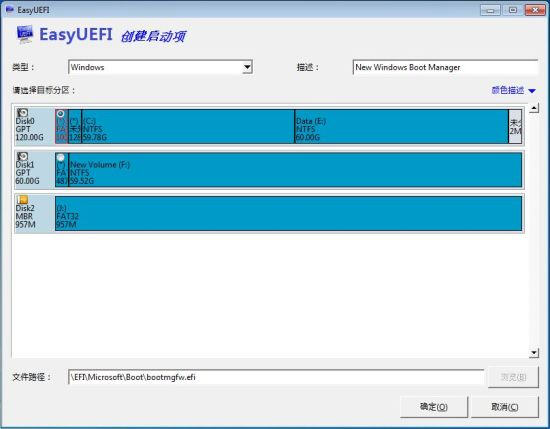
EasyUEFI是一款免费的EFI/UEFI启动项管理软件。用户通过这款软件可以非常轻松的进行创建、删除、编辑、清理、备份和还原EFI/UEFI启动项等一系列操作,并且所有操作都不需要进入BIOS,直接就可以在windows上完成操作,另外EasyUEFI支持创建Windows PE启动镜像,用户可以使用这款软件来创建启动盘,从而创建或者修复启动项,是一款非常方便实用的软件,有需要的朋友们快来下载吧!
1.UEFI只支持64位win Vista及以上的Win7、Win8系统。
2.主板上必须有UEFI启动选项。
您可以使用它来新建、删除和编辑EFI/UEFI启动项,设置重启后使用的一次性启动项,或者调整EFI/UEFI启动项的顺序,所有的操作均可在Windows下完成而不需要进入BIOS。
另外EasyUEFI支持创建Windows PE启动镜像。创建启动镜像后,您可以使用它创建USB启动盘或者使用第三方刻录软件将它刻录到CD/DVD。当您的系统不能启动而您又怀疑是由EFI/UEFI启动项损坏或者丢失造成的时候,可以使用创建的启动盘来修复启动项。
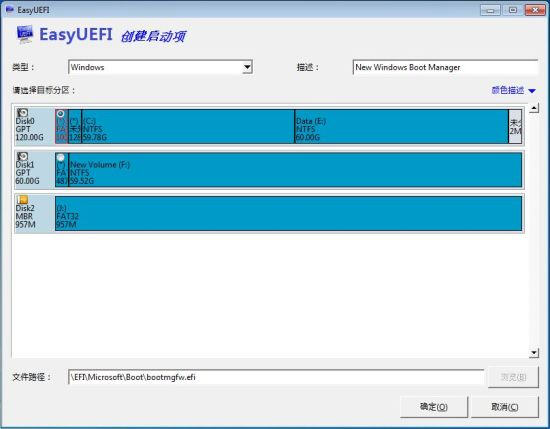
支持的宿主机操作系统
管理EFI/UEFI启动项:基于EFI/UEFI启动的Windows Vista、7、8、8.1、2008 (R2)、2012 (R2)、10
创建Windows PE启动盘:基于EFI/UEFI启动的Windows 7、Windows 8、8.1、2008 R2、2012 (R2)、10
支持的目标操作系统
基于(U)EFI启动的Windows或Linux
EasyUEFI是一个100%免费、绿色的Windows软件!无广告、木马和其它恶意代码!
第一步:设置独立引导分区
UEFI启动需要一个独立的分区,以win8 64位为例,打开资源管理器,右击—计算机---管理。
在打开的窗口中切换到—计算机管理—存储—磁盘管理—右击左侧主分区
设置独立引导分区
PS.一般选择系统C盘选择“压缩卷”。
在打开的压缩卷窗口中,在“输入压缩空间量”处输入合适的数值(一般1G就够了)
然后,当前分区后面划出一块新的空间,按提示右击,选择建立简单卷,将其创建为主分区并且将其格式化为FAT32格式。
第二步:配置UEFI启动
完成分区的创建后,再将UEFI所需的启动文件复制到分区即可。首先以管理员身份启动命令提示符,输入下列的命令(独立出来的盘符为M)
bcdboot c:\windows /s M: /f UEFI
创建UEFI启动文件
当屏幕提示“已成功创建启动文件”,则表示已经将UEFI所需的启动文件复制到位额。
第三步:使用UEFI启动
重启系统按F12键,选择“UEFI Hard Disk”,这样使用额UEFI的方式win8,进入系统后,同上打开系统的磁盘管理组件,此时我们可以看到独立的主分区显示为“系统,主分区”。
全文总结:UEFI的优势是明显的,必将取代传统的BISO启动方式,如果,我们要对UEFI进行设置,我们还可以借助EasyUEFI这个软件进行设置,具体大家不妨去体验一番。
启动项管理软件EasyUEFIV2.3 (2015.9.1)
支持设置UEFI启动项附加数据
修改其它小BUG
V2.2 (2015.7.28)
支持从MBR磁盘启动UEFI
支持Windows 10
修改其它小BUG
查看全部